เทมเพลตไซต์การเชื่อมต่อผู้นําคือไซต์การติดต่อสื่อสารที่ออกแบบมาเพื่อให้เป็นโฮมเพจภายในของทีมผู้นําของคุณ สร้างชุมชนและวัฒนธรรมโดยการเชื่อมต่อผู้นําและสมาชิกในทีมในการสนทนา กิจกรรม และข่าวสารที่น่าสนใจ
ในบทความนี้ คุณสามารถเรียนรู้วิธีใช้องค์ประกอบที่อยู่บนเทมเพลตไซต์การเชื่อมต่อผู้นําของ SharePoint และวิธีที่คุณสามารถปรับแต่งไซต์เพื่อปรับแต่งด้วยตนเองได้
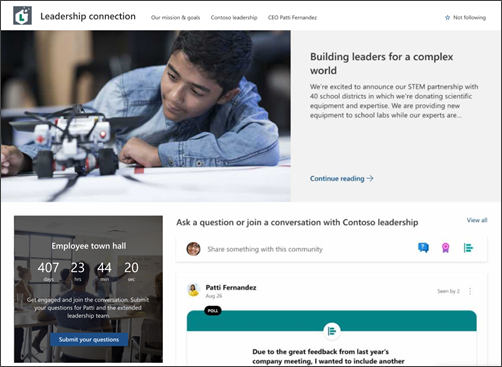
ฟีเจอร์ของไซต์
-
ไซต์ที่ปรับแต่งได้เองที่มาพร้อมกับรูปภาพ Web Part และเนื้อหาล่วงหน้าเพื่อสร้างแรงบันดาลใจให้เกิดตัวแก้ไขไซต์เมื่อสร้างการปรับแต่งให้เหมาะกับความต้องการองค์กรของคุณ
-
เพจและ Web Part ที่มีข้อมูลล่วงหน้าซึ่งแสดงให้ทีมผู้นําและโอกาสการมีส่วนร่วม
-
Web Part การสนทนา Yammerเพื่ออนุญาตให้ผู้อื่นเข้าร่วมในการสนทนา Yammer โดยไม่ต้องออกจากหน้า SharePoint ของคุณ
หมายเหตุ:
-
ฟังก์ชันการใช้งานบางอย่างจะค่อยๆ ถูกเริ่มใช้งานในองค์กรที่เข้าร่วม ในโปรแกรมการเผยแพร่แบบเป้าหมาย ซึ่งหมายความว่าคุณอาจยังไม่เห็นฟีเจอร์นี้ หรืออาจดูแตกต่างจากที่อธิบายไว้ในบทความวิธีใช้
-
เมื่อคุณใช้เทมเพลตกับไซต์ที่มีอยู่ เนื้อหาของคุณจะไม่ผสานกับเทมเพลตใหม่โดยอัตโนมัติ แต่เนื้อหาที่มีอยู่จะถูกจัดเก็บเป็นหน้าที่คัดลอกในเนื้อหาของไซต์แทน
ก่อนอื่น ให้ปฏิบัติตามคําแ นะนําเกี่ยวกับวิธีการเพิ่มเทมเพลตไปยังไซต์ใหม่หรือไซต์ที่มีอยู่
หมายเหตุ: คุณต้องมีสิทธิ์เจ้าของไซต์เพื่อเพิ่มเทมเพลตนี้ไปยังไซต์ของคุณ
สรวบเนื้อหาไซต์ Web Part และหน้าที่มีข้อมูลล่วงหน้า และตัดสินใจว่าจะจําเป็นต้องเลือกไซต์แบบใดเพื่อให้สอดคล้องกับวัตถุประสงค์ทางธุรกิจทั้งแบรนด์ เสียง และขององค์กรของคุณ
เพจไซต์ที่เติมข้อมูลไว้ล่วงหน้า:
-
หน้าแรก - มอบพื้นที่เริ่มต้นให้ผู้ชมมีส่วนร่วมในข่าวสารผู้นํา เหตุการณ์ การสนทนา และเรียนรู้เพิ่มเติมเกี่ยวกับความเป็นผู้นําและการมองเห็น
-
พันธกิจและเป้าหมายของเรา - บทนําสู่ค่านิยมขององค์กรและความเป็นผู้นําหลัก ปรับแต่งหน้านี้โดยการแก้ไข Web Part รูปภาพ ข้อความ และข่าวสาร
-
ทีมผู้ นํา - ภาพรวมของทีมผู้นําและประวัติโดยย่อ ปรับแต่งหน้านี้โดยการแก้ไข Web Part รูปและข้อความ
-
CEO Patti Fernandez – มีส่วนร่วมในการสนทนากับผู้นําและเรียนรู้เพิ่มเติมเกี่ยวกับประธานเจ้าหน้าที่บริหาร ปรับแต่งหน้านี้โดยการแก้ไข Web Part รูปและข้อความ
เมื่อคุณเพิ่มเทมเพลตไซต์การเชื่อมต่อผู้นํา ก็ถึงเวลาที่จะปรับแต่งและปรับแต่งเทมเพลตนั้นด้วยตัวคุณเอง
หมายเหตุ: คุณต้องมีสิทธิ์เจ้าของไซต์เพื่อเพิ่มเทมเพลตนี้ไปยังไซต์ของคุณ
|
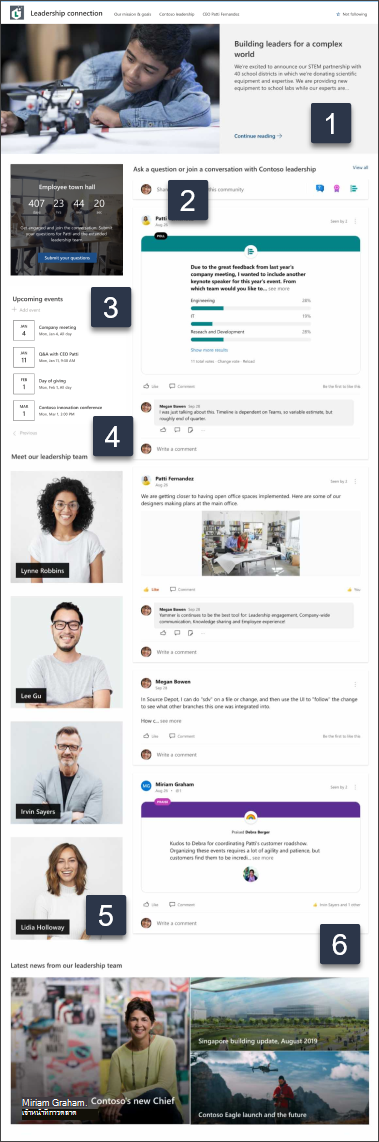 |
การนําทางไซต์,Web Partและเนื้อหาเองเพื่อให้เหมาะกับความต้องการของผู้ชมและองค์กรของคุณ เมื่อสร้างการการปรับแต่ง ตรวจสอบให้แน่ใจว่าไซต์อยู่ในโหมดแก้ไข โดยการเลือก แก้ไข ที่ด้านบนขวาของไซต์ เมื่อคุณงาน บันทึกเป็นแบบร่างหรือ ประกาศ การเปลี่ยนแปลงใหม่เพื่อให้ผู้ชมมองเห็นการแก้ไข
1. แก้ไข Web Part Hero เพื่อเน้นการมองเห็นขององค์กร
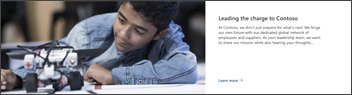
-
เริ่มต้นด้วยการเลือก Web Part Heroแล้วเลือกแก้ไข
-
จากนั้นเลือกตัวเลือกเลเยอร์และไทล์ ที่เหมาะสมกับความต้องการขององค์กรที่สุด
เรียนรู้เพิ่มเติมเกี่ยวกับการแก้ไข Web PartHero
2. แก้ไข Web Part การสนทนา Yammer เพื่อเชื่อมต่อทีมและหัวหน้า
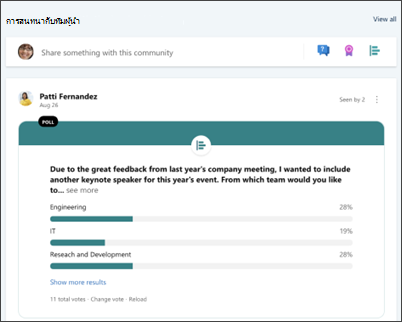
หมายเหตุ:
-
Web Part การสนทนา Yammer จะปรากฏขึ้นถ้าองค์กรของคุณมีสิทธิ์การใช้งาน Yammer เท่านั้น
-
Web Part การสนทนา Yammer จะใช้ชื่อโดเมนเดิม (ตัวอย่างเช่น contoso.onmicrosoft.com) และไม่สามารถใช้เมื่อไซต์ SharePoint ใช้ชื่อโดเมนที่หายไป
-
เริ่มต้นด้วยการเลือก Web Part การสนทนาของ Yammer แล้วเลือกแก้ไข
-
จากนั้นเลือกแหล่งข้อมูล การสนทนา ไม่ว่าจะเป็นกลุ่ม ผู้ใช้ หัวข้อ หรือตัวดึงข้อมูล
-
ในการค้นหาแหล่งข้อมูลให้ใส่ชื่อของกลุ่ม ผู้ใช้ หรือหัวข้อ
-
ในจํานวนของการสนทนาที่จะแสดงให้เลือก 2, 4, 6 หรือ 8 ตามจํานวนห้องที่คุณต้องการให้ Web Part นี้แสดงบนหน้าของคุณ
เรียนรู้เพิ่มเติมเกี่ยวกับการใช้ Web Part การสนทนา Yammer
3. แก้ไข Web Part นับถอยหลังเพื่อสร้างการคาดการณ์
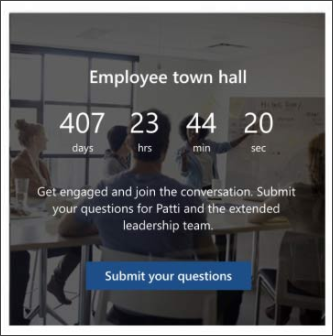
-
เริ่มต้นด้วยการเลือก Web Part นับถอยหลัง แล้วเลือกแก้ไข
-
จากนั้นเลือกวันที่และเวลา ระบุการโทรไปที่ การปฏิบัติการและ อัปเดตรูปพื้นหลัง
เรียนรู้เพิ่มเติมเกี่ยวกับการใช้ Web Part นับถอยหลัง
4. แก้ไขเหตุการณ์ใน Web Part เหตุการณ์ เพื่อแสดงเหตุการณ์ที่จะเกิดขึ้น
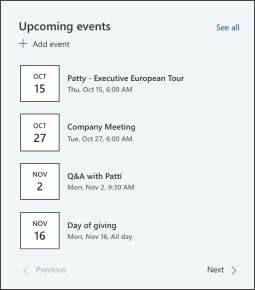
-
เริ่มต้นด้วยการเลือก Web Part เหตุการณ์ แล้วเลือกแก้ไข
-
ถัดไป ให้ระบุแหล่งเหตุการณ์และเค้าโครงของเหตุการณ์
-
เมื่อต้องการเพิ่มหรือแก้ไขเหตุการณ์ ให้นําทางไปยัง Web Part กิจกรรม แล้วเลือก+ เพิ่มเหตุการณ์
เรียนรู้เพิ่มเติมเกี่ยวกับการใช้และแก้ไข Web Partเหตุการณ์
5. แก้ไข Web Part รูปเพื่อแสดงโปรไฟล์ผู้โยง
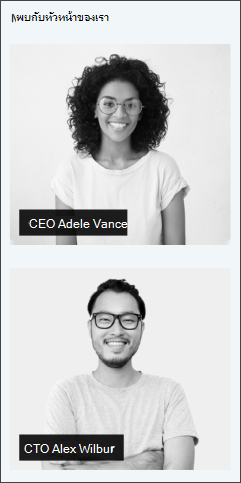
-
เริ่มต้นด้วยการเลือก Web Part รูป แล้วเลือก แก้ไข
-
เลือกเปลี่ยน แล้วอัปโหลดรูปภาพ
-
เลือกเพื่อเอาข้อความออกเหนือรูปโดยการเปิดหรือปิดหรือแก้ไขข้อความที่เลือกกล่องข้อความ
เรียนรู้เพิ่มเติมเกี่ยวกับการแก้ไข การครอบตัด และการปรับขนาดรูปภาพโดยใช้ Web Partรูป
6. แก้ไข Web Part ข่าวสารเพื่อเน้นข่าวสารขององค์กร
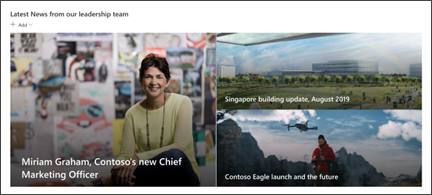
-
เริ่มต้นด้วยการเลือก Web Part ข่าวสาร แล้วเลือกแก้ไข
-
จากนั้นเลือกแหล่งข่าวสาร
-
เลือกเค้าโครงตัวเลือกการดูและตัวกรองที่แสดงสมาชิกของทีมขององค์กรได้ดีที่สุด
-
ในส่วน จัดระเบียบ ให้ระบุล>ล.ก. ที่ควรแสดงข่าวสาร
เรียนรู้เพิ่มเติมเกี่ยวกับWeb Partข่าวสาร
ปรับแต่งหน้าต่อไปนี้ภายในไซต์
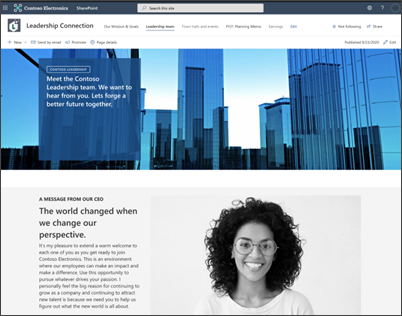
-
ภารกิจและเป้าหมายของเรา - ปรับแต่งหน้านี้โดยการแก้ไข WebPart รูปภาพข้อความและข่าวสาร
-
ทีมผู้ นํา - ปรับแต่งหน้านี้โดย การแก้ไข WebPartรูปภาพและข้อความ
-
CEO Patti Fernandez – ปรับแต่งหน้านี้โดยการแก้ไข Web Part รูปภาพและข้อความ
การนําทางลักษณะที่ปรากฏและการนําทางไซต์เอง มีดังนี้
Before you share your site with others, put the finishing touches on your site by ensuring users can find the site, navigate through links and pages easily, and quickly access content on the site.
-
แก้ไขไลบรารีเอกสารโดยการอัปเดตชื่อโฟลเดอร์และการอัปโหลดทรัพยากร
-
แก้ไขและ ปรับแต่งการนําทางของไซต์
-
เปลี่ยนลักษณะไซต์ของคุณโดยการปรับแต่งธีม โลโก้ เค้าโครงส่วนหัว และลักษณะไซต์ของคุณ
-
เพิ่มหรือเอาหน้า ออกจากไซต์นี้หรือการ นําทาง ไซต์เพื่อให้สามารถรองรับเนื้อหาที่มีอยู่ได้
-
เลือกเพื่อ เชื่อมโยงไซต์นี้กับไซต์ฮับ ภายในองค์กรของคุณ หรือเพิ่ม ไซต์นี้ลงในการนําทางไซต์ฮับที่มีอยู่ ถ้าต้องการ
แชร์ไซต์ของคุณกับผู้อื่นหลังจากที่คุณได้ปรับแต่งไซต์รีวิวและประกาศแบบร่างขั้นสุดท้ายแล้ว
-
เลือกแชร์ไซต์ จากมุมขวามือ
-
ในบานหน้าต่างแชร์ไซต์ ให้ใส่ชื่อบุคคลที่คุณต้องการแชร์ไซต์ด้วย คุณสามารถเลือก ทุกคน(ยกเว้นผู้ใช้ภายนอก)ถ้าคุณต้องการให้ทุกคนในองค์กรของคุณมีสิทธิ์เข้าถึงไซต์การเชื่อมโยงไปถึงโรงเรียน ระดับสิทธิ์เริ่มต้นคืออ่านอย่างเดียว
-
รับความช่วยเหลือในการจัดการไซต์ของคุณโดยการเพิ่มเจ้าของไซต์และสมาชิกที่จะมีสิทธิ์แก้ไขเนื้อหาของไซต์
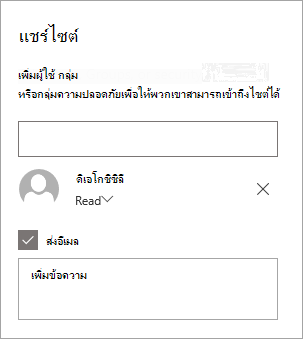
-
ใส่ข้อความเพิ่มเติมเพื่อส่งพร้อมกับการแจ้งให้ทราบทางอีเมลที่จะส่งเมื่อไซต์ถูกแชร์ หรือล้างกล่องกาเครื่องหมาย ส่งอีเมล ถ้าคุณไม่ต้องการส่งอีเมล
-
เลือกแชร์
หลังจากที่คุณสร้างและเปิดใช้ไซต์ของคุณ ขั้นตอนที่สําคัญถัดไปคือการรักษาเนื้อหาของไซต์ ตรวจสอบให้แน่ใจว่าคุณมีแผนที่จะดูแลเนื้อหาและ Web Part ให้ทันสมัยอยู่เสมอ
หลักปฏิบัติที่ดีที่สุดในการบํารุงรักษาไซต์:
-
แผนการบํา รุงรักษาไซต์ - สร้างกําหนดการเพื่อตรวจทานเนื้อหาไซต์ได้บ่อยเท่าที่ต้องการเพื่อให้แน่ใจว่าเนื้อหายังคงถูกต้องและมีความเกี่ยวข้อง
-
โพสต์ข่าวสารเป็น สมส่วน - เผยแพร่ข้อความประกาศ ข้อมูล และสถานะล่าสุดทั่วทั้งองค์กร เรียนรู้วิธีการเพิ่มโพสต์ข่าวสารบนไซต์ทีมหรือไซต์การติดต่อสื่อสาร และแสดงให้ผู้อื่นเห็นบุคคลที่โพสต์ข้อความประกาศถึงวิธีที่พวกเขาสามารถใช้ข่าวสาร SharePoint
-
ตรวจสอบลิงก์และ Web Part - อัปเดตลิงก์และ Web Part เพื่อให้แน่ใจว่าคุณใช้ประโยชน์จากค่าแบบเต็มของไซต์ของคุณ
-
ใช้การวิเคราะห์เพื่อปรับปรุงการมีส่วนร่วม - ดูการใช้งานไซต์โดยใช้รายงาน ข้อมูลการใช้งานที่มีอยู่แล้ว ภายในเพื่อรับข้อมูลเกี่ยวกับเนื้อหายอดนิยม การเยี่ยมชมไซต์ และอื่นๆ
-
ตรวจทานการตั้งค่าไซต์ของคุณ เป็นระยะๆ - เมื่อคุณสร้างไซต์ใน SharePoint คุณสามารถเปลี่ยนแปลงการตั้งค่า ข้อมูล ไซต์ และสิทธิ์ ของไซต์ได้
แหล่งข้อมูลการการปรับแต่งเพิ่มเติม
เรียนรู้เพิ่มเติมเกี่ยวกับการวางแผนการสร้างและการรักษาไซต์SharePoint
ดูเทมเพลตไซต์ SharePoint เพิ่มเติม










